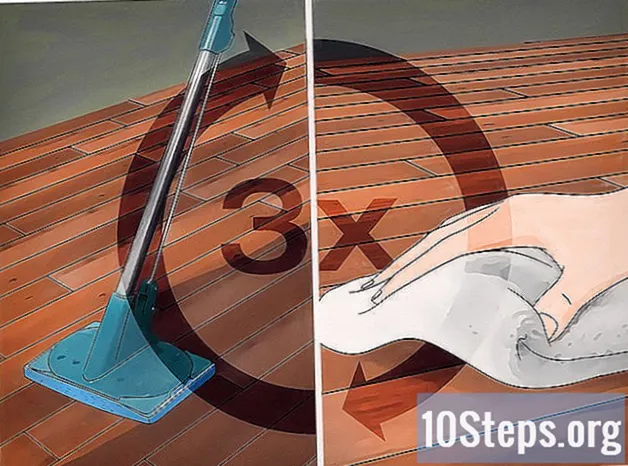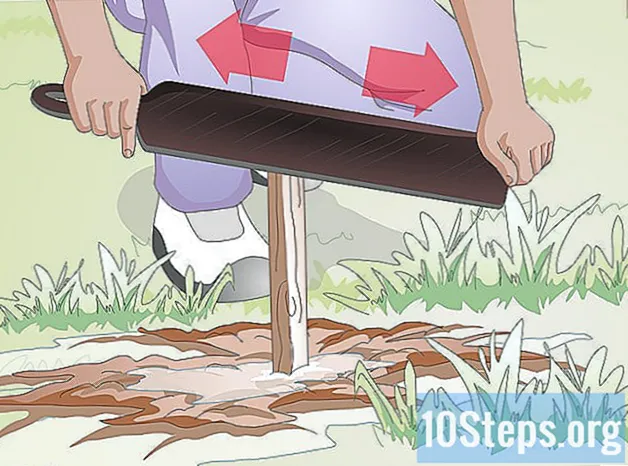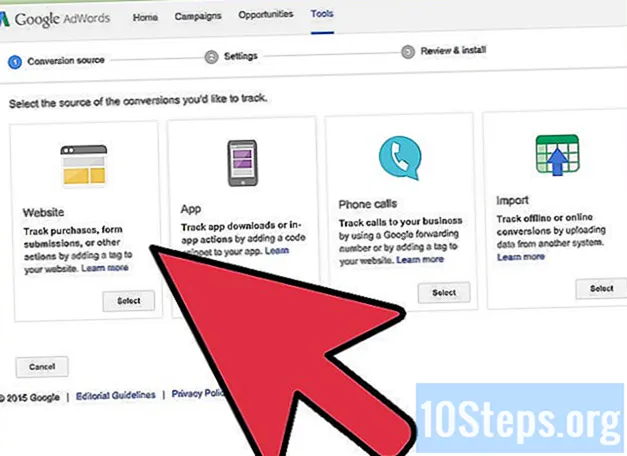Författare:
Lewis Jackson
Skapelsedatum:
11 Maj 2021
Uppdatera Datum:
15 Maj 2024
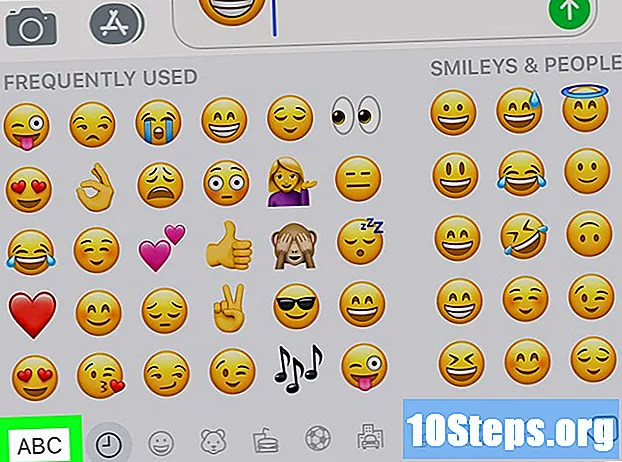
Innehåll
Den här artikeln kommer att lära dig hur du lägger till och använder emoji-alternativen på iPhone-tangentbordet. "Emoji" -tangentbordet är tillgängligt för iOS från version 5; eftersom den nuvarande versionen är 11 stöder antagligen din iPhone eller iPad användningen av emoji.
Steg
Del 1 av 2: Aktivera tangentbordet "Emoji"
på iPhone. För att göra detta trycker du på kugghjulsikonen på hemskärmen.
nära toppen av sidan "Inställningar".
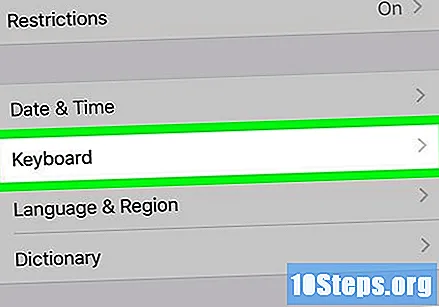
Rulla ner och tryck på Tangentbord nära botten av sidan "Allmänt".
Rör Tangentbord nära toppen av skärmen. Om du gör det öppnas en lista över de tangentbord som för närvarande är aktiva på iPhone.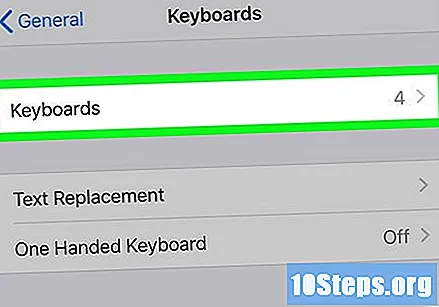

Leta efter "Emoji" -tangentbordet. Om du ser etiketten "Emoji" i listan över tangentbord nära toppen av skärmen är den redan aktiverad och du kan använda den. Fortsätt annars med nästa steg.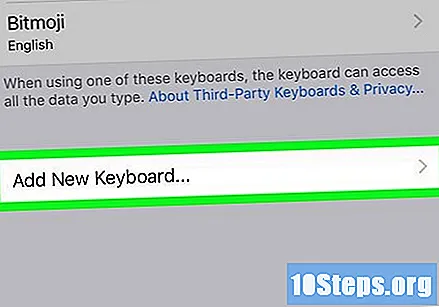
Rör Lägg till nytt tak ... mitt på skärmen. Om du gör det öppnas en lista över tillgängliga tangentbord.
Rulla ner och tryck på Emoji i avsnittet "E" på tangentbordssidan. Sedan läggs den omedelbart till iPhone.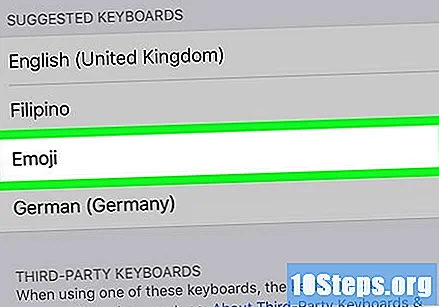

Stäng applikationen "Inställningar" genom att trycka på "Hem" -knappen längst ner på skärmen. Du kan nu använda emoji från iPhone-tangentbordet
Del 2 av 2: Använd emoji när du skriver
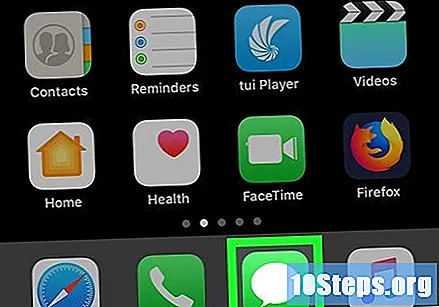
Öppna alla program som stöder textskrivning, till exempel "Meddelanden", "Facebook," Anteckningar ", etc.
Öppna tangentbordet. För att göra detta, tryck på textfältet eller skrivalternativet. Då kommer iPhone-tangentbordet att visas längst ner på skärmen.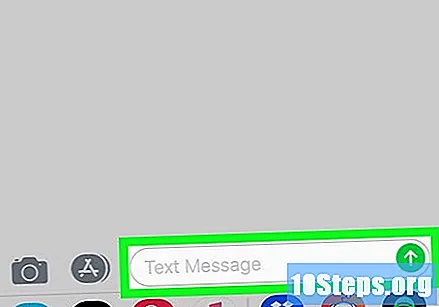
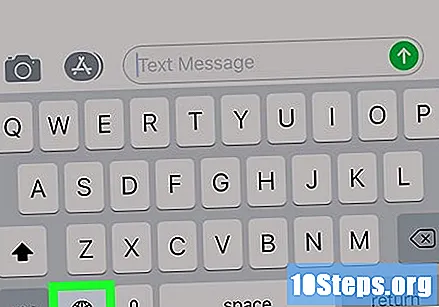
Tryck på emoji-knappen. Denna smiley-ikon finns i det övre vänstra hörnet på tangentbordet. Sedan öppnas tangentbordet "Emoji".- Om din enhet har mer än ett ytterligare tangentbord (tre totalt) trycker du på och håller i världen ikonen och skjut fingret över alternativet Emoji.
Välj en emoji-kategori. Tryck på en av de visuella flikarna längst ner på skärmen för att visa en emoji-kategori, eller skjut fingret från höger till vänster för att bläddra bland tillgängliga alternativ.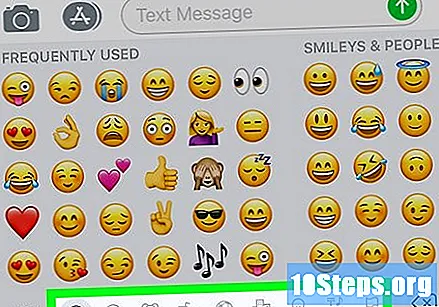
Välj en emoji. Tryck på valfri emoji som du vill använda för att lägga till den i textfältet.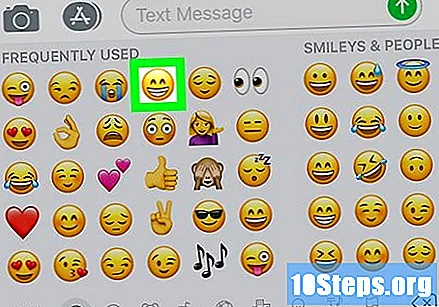
Rör ABC i det nedre vänstra hörnet av skärmen. Om du gör det kommer du tillbaka till det vanliga tangentbordet.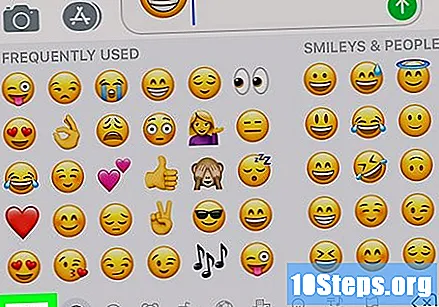
- Om du använder en emoji i en meddelandeapp kan du trycka på knappen "Skicka" för att skicka den tillsammans med texten.
tips
- Ordet "emoji" är för både singular och plural, även om vissa källor använder orden "uttryckssymbol" och "uttryckssymboler" för att beskriva respektive singular och pluralis av emoji.